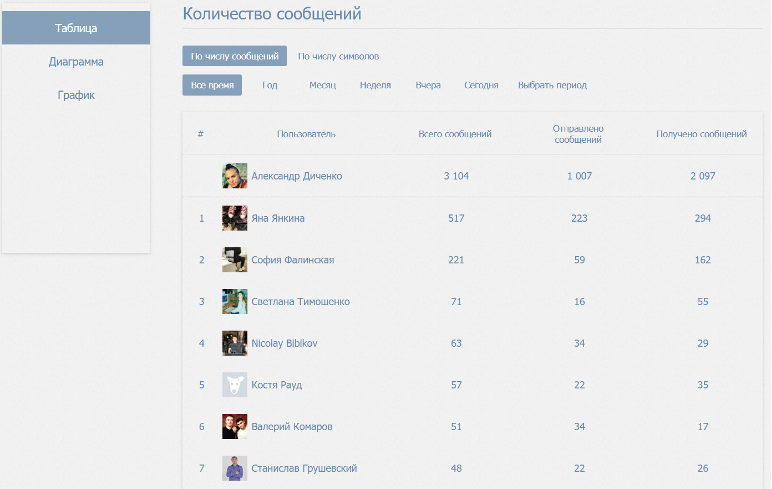Настройка приложения «Сообщения» на iPhone
В приложении «Сообщения» можно отправлять текстовые сообщения двумя разными способами.
По сети Wi-Fi или сотовой сети можно отправлять сообщения iMessage другим пользователям, также использующим iMessage на iPhone, iPad, iPod touch или Mac. Текстовые сообщения iMessage отображаются в синих облачках.
По сотовой связи в виде сообщений SMS/MMS. Сообщения SMS/MMS отображаются в зеленых облачках.
Сообщения, передаваемые через iMessage, не оплачиваются как SMS/MMS по тарифному плану сотовой связи и отправляются бесплатно, однако за передачу данных по сотовой связи может взиматься плата.
В сообщениях, отправленных через iMessage, могут содержаться фотографии, видео и другой контент. Вы можете видеть, когда собеседник вводит текст, и отправлять отчеты о прочтении, чтобы информировать собеседника о том, что прочитали его сообщение. Вы также можете отменять и редактировать отправленные сообщения. Для обеспечения безопасности сообщения iMessage шифруются перед отправкой.
Для обеспечения безопасности сообщения iMessage шифруются перед отправкой.
Сообщения SMS —это короткие текстовые сообщения. Сообщения MMS могут включать в себя текст, графику, аудио, видео и другие медиафайлы. Подробнее о разнице между сообщениями iMessage и сообщениями SMS/MMS можно узнать в статье службы поддержки Apple В чем разница между iMessage и SMS/MMS.
Вход в iMessage
После входа в iMessage на iPhone Ваши сообщения синхронизируются и становятся доступны на всех Ваших устройствах Apple, на которых выполнен вход с одним и тем же Apple ID. Также на всех устройствах создается резервная копия сообщений. При общении с другими пользователями через iMessage можно использовать больше приложений и функций, например, отчеты о прочтении, отмена отправки, редактирование сообщений, аудиосообщения, совместная работа, ответы и другие.
Откройте «Настройки» > «Сообщения», затем включите функцию «iMessage».
Чтобы выбрать номера телефонов и адреса электронной почты, которые хотите использовать с iMessage, откройте «Настройки» > «Сообщения» > «Отправка/прием», затем выберите один из доступных вариантов в разделе «Вы можете получать сообщения iMessage на и отправлять их с».

Использование функции «Сообщения в iCloud»
После включения функции «Сообщения в iCloud» каждое сообщение, которое Вы теперь отправите или получите на iPhone, сохранится в iCloud. Кроме того, при входе с тем же Apple ID на новом устройстве, на котором включена функция «Сообщения в iCloud», все Ваши разговоры отображаются на нем автоматически.
Откройте «Настройки» > [Ваше имя] > «iCloud» и включите функцию «Сообщения» (если она еще не включена).
После включения функции «Сообщения в iCloud» любые сообщения или вложения, которые Вы удаляете с iPhone, также удаляются с других Ваших устройств Apple (с iOS 11.4, iPadOS 13, macOS 10.13.5 или новее), на которых включена функция «Сообщения в iCloud». См. статью службы поддержки Apple Использование приложения «Сообщения» в iCloud.
Показ Ваших имени и фото
В приложении «Сообщения» Вы можете показать свое имя и фото, когда отправляете сообщение новому пользователю или получаете сообщения от нового пользователя.
Чтобы изменить свое имя, фото или параметры доступа к ним, откройте Сообщения, коснитесь кнопки , коснитесь «Редактировать имя и фото», затем выполните любое из следующих действий.
Изменение изображения профиля. Коснитесь параметра «Изменить» под кружком, затем выберите нужный вариант.
Изменение имени. Коснитесь текстовых полей, в которых отображается Ваше имя.
Включение и выключение их видимости. Коснитесь кнопки рядом с параметром «Показывать имя и фото».
Изменение пользователей, которым виден Ваш профиль.
Можно также использовать имя и фото из Сообщений для Apple ID и Вашей карточки в Контактах.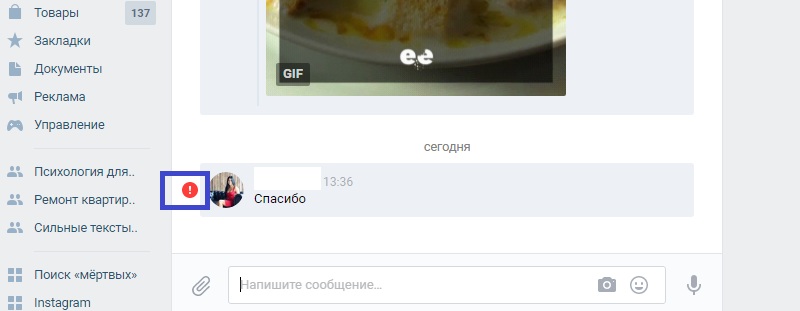
См. такжеНастройка iCloud для приложения «Сообщения» на всех устройствахУправление доступом к данным с помощью функции «Проверка безопасности» на iPhone
Что делать, если в Telegram не приходят или не отправляются сообщения
«Телеграмм» представляет собой крупную социальную сеть, позволяющую людям, проживающим в разных углах мира, общаться так, как будто они находятся рядом. Правда, как и во многих типовых приложениях, есть некоторые неполадки и недоработки. Иногда пользователи сталкиваются с тем, что послания не отправляются или не приходят. Ввиду вышеуказанного обстоятельства каждый активный юзер должен знать, как избавиться от проблем. Итак, разберём подробно, по каким причинам в «Телеграмм» не приходят сообщения или нет возможности их отправить, и как быть в подобной ситуации.
Причины, по которым возникают отказы
Проблемы в отправке сообщений в приложении «Телеграмм» возникают из-за сбоев, которые появляются в алгоритмах программы. Определённые функции «Телеграмма», вычисляющие спам, имеют достаточно жёсткую структуру, именно они способны ошибочно внести любого из пользователей в список спамеров. Избежать подобных проблем довольно просто, для этого необходимо общаться лишь со своими подписчиками, внесёнными в контакты. Даже в том случае, если пользователь общается с новым собеседником впервые, чтобы выяснить у него какой-то определённый вопрос и потом не возвращаться к данной беседе, предпочтительно вносить его хотя бы временно в список контактов. После общения чат и контакт можно удалить всего в пару кликов.
Определённые функции «Телеграмма», вычисляющие спам, имеют достаточно жёсткую структуру, именно они способны ошибочно внести любого из пользователей в список спамеров. Избежать подобных проблем довольно просто, для этого необходимо общаться лишь со своими подписчиками, внесёнными в контакты. Даже в том случае, если пользователь общается с новым собеседником впервые, чтобы выяснить у него какой-то определённый вопрос и потом не возвращаться к данной беседе, предпочтительно вносить его хотя бы временно в список контактов. После общения чат и контакт можно удалить всего в пару кликов.
Ещё одной причиной, по которой в «Телеграмме» возникают проблемы и не отправляются сообщения, является блокировка аккаунта. Если кого-то интересует, почему он не может отправить послание определённому собеседнику, следует выяснить наличие личной блокировки. В том случае, если нет возможности отправить сообщение определённому человеку, вероятнее всего, он заблокировал отправителя. Стоит отметить, что возможность обмениваться текстами в таком случае не восстановится до тех пор, пока не будет снята блокировка. Как правило, послание не сможет отправиться, если одного из участников беседы обидели в общении.
Как правило, послание не сможет отправиться, если одного из участников беседы обидели в общении.
Предпосылки неполадок
Отправленные одним участником беседы сообщения не будут доставлены по назначению в тех случаях, когда не отображается галочка, сигнализирующая об успешной доставке.
После разблокировки, если таковая имела место, собеседники смогут вновь начать общаться, программа известит об этом пользователя наличием сразу двух галочек. Именно этот аспект даст понять об успешно доставленном послании.
Достаточно часто отправлять смс нет возможности по причине определённых условностей и правил. В частности, это касается переписки с другим человеком. Если пользователь захочет переслать третьему лицу всю историю беседы, ему это сделать не удастся.
В пришедшем послании не будут отображаться фотографии, которые будут подтянуты с «Facebook».
Однако если все правила соблюдены, условности не нарушены, а отправить сообщение всё же не удаётся, необходимо искать причину в другом. В такой ситуации будет благоразумно обратиться к администраторам группы поддержки, сделать это можно будет непосредственно с мобильного приложения. Специалисты, как правило, быстро выясняют причину неполадки и делают всё возможное, чтобы всё вновь отправлялось.
В такой ситуации будет благоразумно обратиться к администраторам группы поддержки, сделать это можно будет непосредственно с мобильного приложения. Специалисты, как правило, быстро выясняют причину неполадки и делают всё возможное, чтобы всё вновь отправлялось.
Неполадки, обусловленные техническими особенностями
Проблемы отправки могут возникать не только в пересылке текстовых сообщений, иногда пользователи не имеют возможности пересылать аудио или видеофайлы. Зачастую проблема вызвана непосредственно особенностями устройства, препятствовать выполнению операции могут специфические свойства телефона. В этой ситуации программисты «Телеграмма» не смогут помочь, так как решения проблемы не существует.
Если в сообщениях необходимо отправлять большие по объёму видеоролики, наладить связь можно посредством хостинга YouTube. Загруженное на подобный интернет-ресурс видео можно будет показать собеседнику, отправив ему только ссылку. Вместе с тем у получателя будет возможность просмотреть, скачать запись.
Заключение
«Телеграмм» имеет широкий спектр возможностей, его функционал позволяет обмениваться текстами, голосовыми посланиями, видеороликами и многим другим. Однако если возникают проблемы в отправке, следует проверить отсутствие нарушений, предусмотренных разработчиками приложения.
Как не допустить, чтобы длинные тексты разбивались на отдельные сообщения на Android « Android :: Гаджеты
- Автор Эрик Рэмсли
В зависимости от вашего оператора и приложения для обмена текстовыми сообщениями, которое вы используете, отправка длинных SMS-сообщений с телефона Android часто приводит к тому, что получатель получает шквал фрагментированных, неупорядоченных текстов.
Даже если сообщения приходят по порядку, великолепный, растянутый отрывок, который вы отправили в качестве разглагольствования, чтобы положить конец всем разглагольствованиям, теперь разбивается на куски, казалось бы, случайным образом — и с некоторыми словами, взломанными пополам — что может заставить вашу переписку думать, что вы ты еще более психически неуравновешенный, чем ты предполагал.
Если бы только был какой-то способ гарантировать, что ваши длинные бессвязные фразы всегда будут приниматься как одно сообщение… О, подождите, он есть!
Используйте Google Messenger для полной отправки длинных текстов
Благодаря совету пользователей Reddit, facetznysy и ryanmercer, вы можете использовать хитрость в Google Messenger, чтобы убедиться, что отправляемые вами длинные сообщения всегда принимаются в виде одного текста.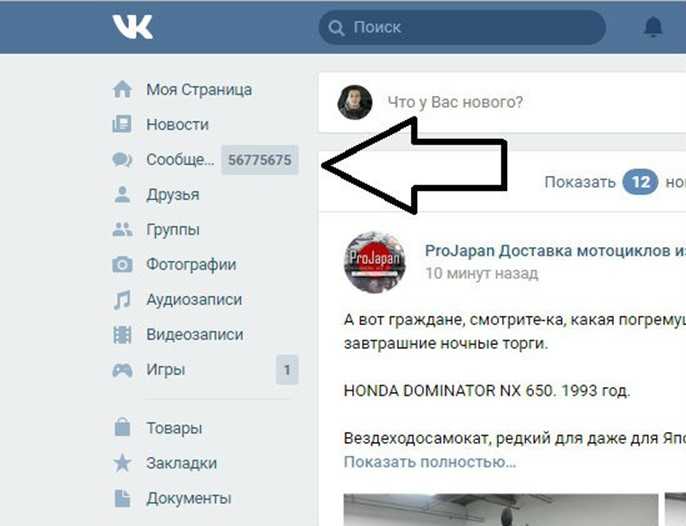
Просто преобразуйте свое SMS-сообщение в MMS.
Введите текст, как обычно, но вместо того, чтобы нажимать кнопку отправки, нажмите и удерживайте ее, чтобы открыть поле темы.
Вам нужно добавить что-то в поле темы, чтобы изменить сообщение с SMS на MMS, но это может быть так же просто, как один раз нажать пробел — вам просто нужно добавить что-то в строку темы, чтобы это сработало.
После того, как вы это сделаете, нажмите «Отправить», и ваше многословное сообщение будет отправлено в виде сплошной стены текста, так как оно было преобразовано в MMS-сообщение.
Возможно, стоит использовать эту функцию умеренно. Постоянная отправка текстов размером с новеллу, вероятно, будет раздражать ваших друзей почти так же сильно, как и отправка их в виде фрагментарных, неупорядоченных сообщений.
Обеспечьте безопасность соединения без ежемесячного счета . Получите пожизненную подписку на VPN Unlimited для всех своих устройств, совершив разовую покупку в новом магазине гаджетов, и смотрите Hulu или Netflix без региональных ограничений, повышайте безопасность при просмотре в общедоступных сетях и многое другое.
Купить сейчас (скидка 80%) >
Другие выгодные предложения:
- Скидка 41% на домашний анализатор Wi-Fi bootcamp
- Скидка 59% на редактор фонового видео XSplit VCam
Оставьте первый комментарий
- Горячий
- Последние
Могу ли я отправить текстовое сообщение длиннее 160 символов?
Длина символов обычно определяется страной. В США количество символов в текстовом сообщении составляет 160 символов. Помимо этого, большинство современных мобильных телефонов и сетей поддерживают конкатенацию, которая представляет собой процесс объединения сообщений длиной более 160 символов в одно плавное длинное сообщение. Этот процесс более профессиональный, но использует несколько символов, чтобы проинструктировать ваш телефон, как преобразовать сообщение в одно беглое SMS. Альтернативой является отправка отдельных сообщений фрагментами по 160 символов с возможностью выхода из строя.
Этот процесс более профессиональный, но использует несколько символов, чтобы проинструктировать ваш телефон, как преобразовать сообщение в одно беглое SMS. Альтернативой является отправка отдельных сообщений фрагментами по 160 символов с возможностью выхода из строя.
Стандартные символы GSM (QWERTY-клавиатура) 900?
Символы GSM — это стандартные символы, используемые для написания SMS-сообщений. Эти символы находятся на вашей обычной клавиатуре (обычно называемой клавиатурой QWERTY. Название QWERTY происходит от порядка первых шести клавиш в верхнем левом ряду букв клавиатуры)
GSM — кодировка и длина
При отправке SMS-сообщения длиной более 160 символов сообщение будет объединено и разделено на фрагменты по 153 символа. Первые 7 символов каждого сообщения используются для указания операторам связи и вашему телефону объединить сообщение и перестроить его в одно беглое длинное сообщение после доставки. Это означает, что ваша длина уменьшается до 153 для каждого сообщения, включая первое сообщение.
Это означает, что ваша длина уменьшается до 153 для каждого сообщения, включая первое сообщение.
Попробуйте сами: Сколько у меня символов?
Инструкции — В поле «Вставить содержание сообщения» скопируйте и вставьте следующее утверждение: Я замечательный человек! Меня любят, ценят и полны потенциала. Это проверка моего количества символов с помощью SlickText. Это может быть маркетинг или сообщение
Обратите внимание, как обрывается сообщение. Это должно быть!
Если вы начнете печатать дальше, чтобы закончить текст, вы заметите, что количество символов достигает 161, но количество символов в SMS падает до 153. Теперь вы вошли в зону объединения сообщений! После того, как вы вошли в эту зону, ВСЕ сообщения (включая первое) будут ограничены 153 символами. Остальные 7 символов используются операторами связи для написания кода, который упорядочивает сообщения при их обратном соединении. Хотя вы не видите этот код внутри самого текста, вы заметите в разбивке сообщения под полем содержимого на этой странице, что код отображается синим цветом.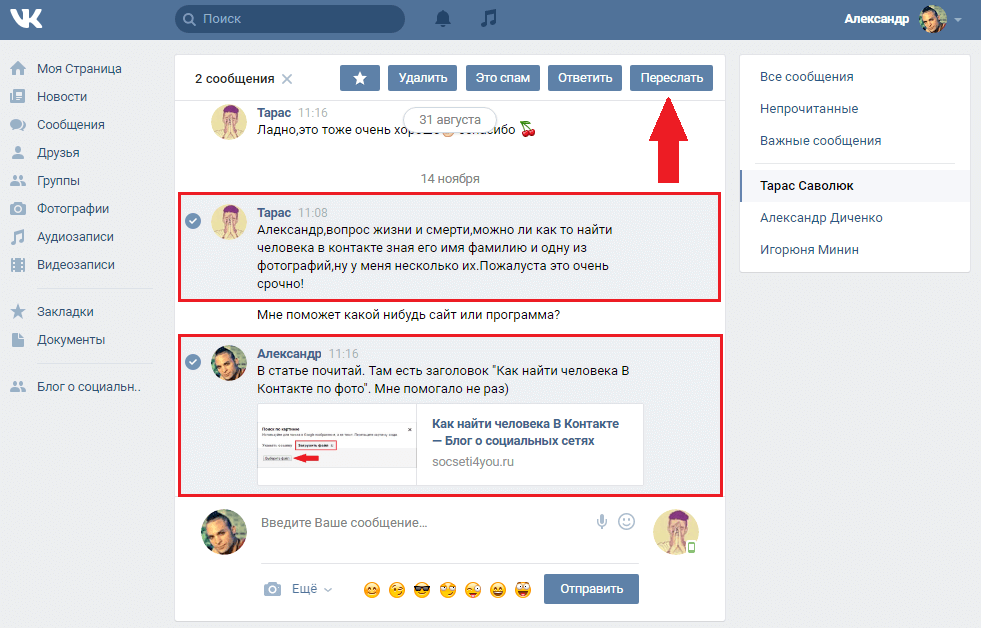 Выглядит это примерно так: 0x05 0x00 0x03 0x0a 0x02 0x0
Выглядит это примерно так: 0x05 0x00 0x03 0x0a 0x02 0x0
Что такое Unicode и чем он отличается от GSM?
Юникод — это еще одна форма метода отправки. «Unicode SMS» относится к отправленным и полученным SMS-сообщениям, содержащим символы, отсутствующие в наборе символов GSM. SMS позволяет использовать до 160 символов из набора символов GSM-7, который включает все латинские символы A-Z, цифры 0-9., плюс несколько специальных символов. Unicode обрабатывает любой известный символ, но также занимает больше места в SMS, чем сообщения GSM. Таким образом, SMS-сообщения Unicode ограничены 70 символами, а сообщения длиннее этого будут сегментированы.
Unicode — кодировка и длина
Если вы включите в сообщение символы, отличные от GSM (символы, которых нет на стандартной QWERTY-клавиатуре), например эмодзи, ваше сообщение будет автоматически преобразовано из GSM в Unicode. Сообщения, содержащие любые символы, такие как смайлики, разбиваются на фрагменты по 70 символов. Как и GSM, Unicode также предлагает объединение сообщений. В отличие от вывода символов GSM по 7 символов, сообщения Unicode теряют только 3 символа при объединении. Сообщения будут объединены в 67 символов, используя 3 символа в начале каждого 70-символьного фрагмента. Каждый дополнительный смайлик вычитает от 2 до 8 символов в зависимости от типа смайлика.
Сообщения, содержащие любые символы, такие как смайлики, разбиваются на фрагменты по 70 символов. Как и GSM, Unicode также предлагает объединение сообщений. В отличие от вывода символов GSM по 7 символов, сообщения Unicode теряют только 3 символа при объединении. Сообщения будут объединены в 67 символов, используя 3 символа в начале каждого 70-символьного фрагмента. Каждый дополнительный смайлик вычитает от 2 до 8 символов в зависимости от типа смайлика.
Например, вы заметите, что при копировании и вставке: 😀 в сообщение на странице подсчета символов будет использоваться 2 символа, а количество символов в SMS будет равно 70. Однако смайлик доктора: 👨🏽⚕️ использует 7 символов. Количество используемых символов зависит от размера файла смайлика, который зависит от того, какой смайлик используется.
Вот диаграмма с разбивкой вариантов количества символов.
Обычные SMS Multipart SMS
GSM 160 Chars 153 Chars
Unicode 70 Chars 67 Chars
Экспресс.